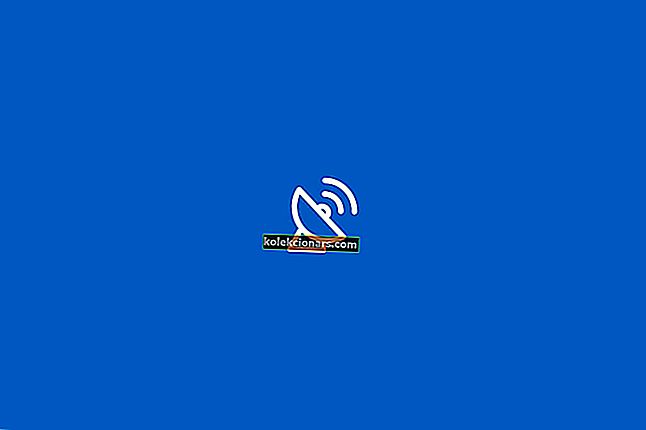- Å få Gboard til å slutte å fungere mens du er midt i å bruke tjenesten, kan føre til litt stress, men denne artikkelen vil hjelpe.
- I denne guiden vil vi diskutere den beste måten å løse Gboard-feilmeldingen på Android, iPhone og nettbrett.
- Utforsk guider for en rekke forskjellige applikasjoner ved å gå til delen Web Apps på nettstedet vårt.
- For mer spesialiserte guider basert på enheten din, sjekk ut vår Android-side, iPhone-delen eller nettbrettet.

Gboard fra Google er en populær tastaturapp for Android- og iOS-enheter. Når det er sagt, har flere brukere rapportert at Gboard har sluttet å fungere feil når de prøver å bruke Gboard-tastaturet til å skrive.
Tastaturet kan vise flere feil etter krasj, inkludert:
- "Dessverre har Gboard stoppet" feil
- Kan ikke bruke tastaturet
Denne feilen kan oppstå på grunn av dårlig hurtigbuffer, appfeil eller til og med problemer med selve enheten. For å feilsøke feilen, prøv å tømme hurtigbufferen eller installere Gboard-appen på nytt. Hvis problemet vedvarer, sjekk ut noen flere feilsøkingstips som er oppført i artikkelen nedenfor.
Dessverre har Gboard stoppet. Hvordan fikser jeg det?
1. Start enheten på nytt

- En rask omstart ser ut til å ha løst Gboard-krasjproblemet for mange Android- og iOS-brukere.
- Trykk og hold inne av / på-knappen.
- Trykk på Slå av.
- La enheten være inaktiv i et minutt.
- Start telefonen på nytt og sjekk om Gboard-feilen er løst.
2. Tøm appbufferen

- Åpne appmenyen.
- Trykk på Innstillinger.
- Gå til Apps.
- Åpne Gboard.
- Trykk på Lagring.
- Trykk på Fjern cache.
- Når hurtigbufferdataene er slettet, lukker du Innstillinger.
- Prøv å bruke Gboard-appen og sjekk om feilen er løst.
App-hurtigbuffer gjør at appene kan svare raskere ved å lagre de dataene du ofte har tilgang til. Den dårlige hurtigbufferen kan imidlertid skape problemer og hindre at appen fungerer som den skal.
Beste Windows 10-bæreraketter for Android
3. Tving stopp

- Trykk på Innstillinger.
- Gå til Apper> Gboard.
- Trykk på Force stop.
- Trykk på Force stop igjen for å bekrefte handlingen.
- Start Gboard-appen på nytt ved hjelp av en hvilken som helst app som bruker Gboard for å skrive.
- Se etter eventuelle forbedringer.
Hvis du ikke kan avinstallere appen fra Innstillinger, åpner du Play Store, søker etter Gboard og åpner den. Trykk deretter på Avinstaller for å fjerne appen hjemmefra.
Noen ganger kan det hende at en enkel omstart eller lukking av appen ikke er nok til å løse problemet. Android-enheter tilbyr muligheten til å tvinge lukkede vanskelige apper. Tving lukking av appen vil tvinge Android-enheten din til å starte appen på nytt med en ny økt, som til tider kan løse mange midlertidige problemer.
For iPhone

- Sveip opp fra startskjermen for å få opp den siste appskjermen.
- Sveip mot venstre eller høyre for å finne appen du vil lukke.
- Sveip deretter opp på appens forhåndsvisning for å tvinge lukkingen av appen.
I motsetning til Android tilbyr iOS fremdeles ikke muligheten til å tvinge lukkingen av appen fra appmenyen. Imidlertid fungerer iOS annerledes enn Android, så å lukke bakgrunnsappene burde fungere helt fint.
4. Oppdater Gboard-appen

- Åpne Play Store-appen på Android-telefonen din.
- Søk etter Gboard og åpne den.
- Trykk på Oppdater- knappen for å installere oppdateringen.
- Start appen på nytt og se etter forbedringer.
På et spørsmål fra en Gboard-bruker med lignende krasjproblemer, svarte en av Google-ansatte og sa at utviklerne er klar over feilen og har gitt ut en oppdatering for å fikse det samme. Så hvis du ikke har oppdatert appen din ennå, er det riktig tidspunkt å gjøre det.
Oppdater Gboard manuelt på iPhone

- Åpne App Store.
- Trykk på I dag nederst på skjermen.
- Trykk på profilikonet ditt (øverst til venstre).
- Rull ned til Gboard.
- Sjekk om noen ventende oppdateringer er tilgjengelige for appen.
- Trykk på Oppdater for å installere den ventende oppdateringen.
5. Avinstaller appen
Android

- Trykk på Innstillinger.
- Gå til Apper> Gboard.
- Trykk på Avinstaller.
- Trykk på Ja for å bekrefte handlingen.
- Åpne Play Store og søk etter Gboard.
- Trykk på Installer og vent til appen installeres.
iPhone

- Trykk og hold Gboard-appen på startskjermen.
- Velg Rediger startskjermbilde.
- Trykk på X- ikonet på appen du vil fjerne.
- Trykk på Slett for å avinstallere Gboard.
- Åpne Apps Store og installer Gboard på nytt.
Installer en eldre versjon av Gboard
Hvis installering av appen ikke løste problemet, kan du prøve å installere en eldre versjon av Gboard. Du kan laste ned den eldre versjonen av Android Apks fra APKpure.com. Apks må installeres manuelt etter at installasjon er aktivert fra ukjente kilder.
6. Fabrikkinnstilling
Merk: Fabrikkinnstilling av Android- og iOS-enheten vil slette all data, inkludert apper og personlige data i den interne lagringen. Sørg for å lage en sikkerhetskopi før du fortsetter med en tilbakestilling av enheten.
Android

- Trykk på Innstillinger.
- Gå til General Management.
- Trykk på Tilbakestill.
- Trykk på Tilbakestill innstillinger.
- Nok en gang, trykk på Tilbakestill innstillinger.
- Alternativene Tilbakestill innstillinger fjerner ikke apper og data som er installert på enheten, men tilbakestiller bare enhetsinnstillingene til standard.
Hvis tilbakestilling av innstillingene ikke løste problemet, kan det hende du må utføre en tilbakestilling av fabrikken for å løse problemet.
Fabrikkdata Tilbakestill

- Gå til Innstillinger> Generell administrasjon.
- Trykk på Tilbakestill> Tilbakestilling av fabrikkdata.
- Enheten viser alle data og apper som vil bli berørt av denne prosessen.
- Trykk på Tilbakestill.
- Du må kanskje oppgi pin eller mønster for å fullføre prosessen.
- Vent til enheten er tilbakestilt til fabrikkstandard.
- Installer Gboard fra Google Play Store på nytt for å se om feilen er løst.
Fabrikk tilbakestilt iPhone

- Åpne Innstillinger.
- Gå til Generelt.
- Åpne N innstilling> Slett alt innhold og innstillinger.
- Hvis du vil, kan du la iCloud sikkerhetskopiere dataene dine før du sletter dem.
- Trykk på Sikkerhetskopier deretter Slett alternativet.
- Skriv inn passordet ditt.
- Du må også oppgi Apple ID-passordet ditt for å bekrefte handlingen.
- Vent til enheten starter på nytt med fabrikkinnstillingene.
- Installer Gboard og sjekk om problemet er løst.
Dessverre kan Gboard har stoppet feil kan oppstå på grunn av flere grunner. En av de vanligste årsakene til denne feilen er dårlig hurtigbuffer. Du kan imidlertid prøve andre feilsøkingstrinn i artikkelen hvis tømming av appbufferen ikke løste problemet.
FAQ: Lær mer om Dessverre har Gboard stoppet feil
- Hvordan fikser jeg dessverre Gboard har stoppet?
For å fikse feilen, åpne Innstillinger og trykk på Apper. Åpne Gboard fra listen over installerte apper, trykk på Lagring. Trykk på Fjern hurtigbuffer.
- Hvordan gjenoppretter jeg Gboard?
Åpne en app du kan skrive med, på Android-enheten din. Trykk på tekstfeltet for å få frem tastaturet. Trykk og hold på Globe-ikonet, og velg deretter Gboard.
- Hvorfor sier Gboard dessverre har stoppet?
Denne feilen kan oppstå på grunn av dårlig hurtigbuffer eller en feil i appen. For å fikse problemet, start en omstart, tøm appbufferen, oppdater appen eller installer Gboard på nytt. I sjeldne tilfeller kan det hende du må tilbakestille enheten din for å fikse problemet.